
vi === vimg === global':' 表示命令模式下输入
Vi 语
动词:表示我们将要进行什么操作
d === delete # → 表示删除r === replace # → 表示替换c === change # → 表示修改y === yank # → 表示复制v === visual select # → 表示选取
名词:表示我们将要处理的文本
w === word # → 表示一个单词s === sentence # → 表示一个句子p === paragraph # → 表示一个段落t === tag # → 表示一个HTML标签
介词:界定了待编辑文本的范围或者位置`
i === inside # → 表示“在...之内”a === around # → 表示“环绕...”t === to # → 表示“到...位置前”f ===forward # → 表示“到...位置上”
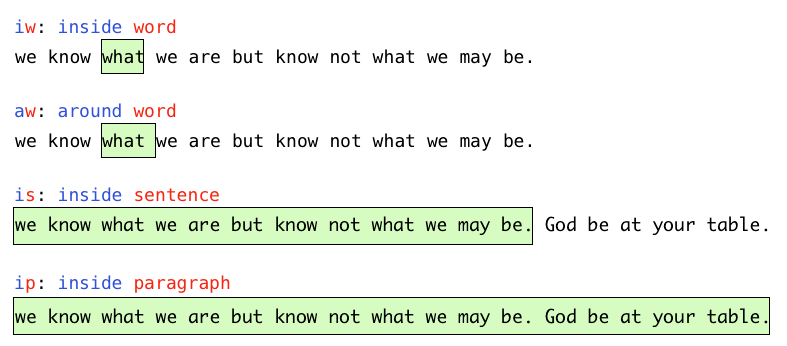
数词:指定了待编辑文本对象的数量或执行操作的次数`
c3w === change three words # → 修改三个单词d2w === delete two words # → 删除两个单词2dw === twice delete word # → 两次删除单词3x === three times delete character # → 三次删除字符
组词:动词+介词+名词`
dip === delete inside paragraph # → 删除一个段落:vis === visual select inside sentence # → 选取一个句子ciw === change inside word # → 修改一个单词caw === change around word # → 修改一个单词dtx === delete to x # → 删除文本直到字符“x”(不包括字符“x”)dfx === delete forward x # → 删除文本直到字符“x”(包括字符“x”)
常用快捷键
启动vi
$ vim
vi常见模式
正常模式:又称命令模式,可以使用快捷键命令,或按:输入命令行。
插入模式:可以输入文本,在正常模式下,按i、a、o等都可以进入插入模式。
可视模式:正常模式下按v可以进入可视模式, 在可视模式下,移动光标可以选择文本。按V进入可视行模式, 总是整行整行的选中。ctrl+v进入可视块模式。
替换模式:正常模式下,按R进入。
打开文件
vi filea # → 打开文件filea,光标默认在第一行vi + filea # → 打开文件filea,并将光标定位到最后一行vi +8/n filea # → 打开文件filea,并将光标定位到第8/n行vi +/xxx filea # → 打开文件filea,并将光标定位到xxx第一次出现的位置vi filea fileb filec # → 同时打开文件filea,fileb,filec:n(next) # → 切换下一个文件:N(prev) # → 切换上一个文件
折叠打开
zi # → 关闭/打开折叠zc # → 折叠zC/zR # → 对所在范围内所有嵌套的折叠点进行折叠zo # → 展开折叠zO/zM # → 对所在范围内所有嵌套的折叠点展开
打开目录
:Ex <clipname> # → 打开当前文件所在目录或指定目录:Se <clipname> # → 上下分割并打开当前目录或指定目录:Ve <clipname> # → 左右分割并打开当前目录或指定目录:Te <clipname> # → 新建标签并打开当前目录或指定目录注:打开目录之后可通过移动光标打开相应文件,常用操作如下:enter # → 回车会在当前窗口打开光标所在文件,即目录会被关闭:p # → 在预览窗口打开光标所在文件:pclose # → 关闭预览串口:o # → 在新浏览窗口打开光标所在文件,使用上下分割:t # → 在新标签页里打开光标所在文件(推荐)
替换
% s/old/new/ # → 替换当前行第一个old% s/old/new/g # → 替换当前行所有old8,29 s/old/new/g # → 替换8-29行出现的所有old1,$ s/old/new/g # → 替换整个文件中出现的所有old,等价于 % s/old/new/gg/string/s//new/g # → 查找并替换,也等价于 % s/old/new/ggU # → 将选定范围全部大写gu # → 将选定范围全部小写gUw/gUe # → 将光标所在位置的单词转为大写guw/gue # → 将光标所在位置的单词转为小写
查找
/<search> # → 向后查找指定字符串?<search> # → 向后查找指定字符串n # → 查找下一个N # → 查找上一个
移动
h # → 向左一字符j # → 下一行k # → 上一行l # → 向右一字符w or W # → 向右移动到下一单词开头e or E # → 向右移动到单词结尾b or B # → 向左移动到单词开头gg # → 到文档第一行G # → 到文档最后一行0 # → 到行首(第 1 列)^ # → 到第一个非空白字符$ # → 到行尾:<N> or <N>gg # → 跳转到第 N 行:+<N> or <N>j # → 向下跳 N 行:-<N> or <N>k # → 向上跳 N 行
翻屏
Ctrl-d # → 向下移动半页Ctrl-u # → 向上移动半页Ctrl-f # → 向下移动一页Ctrl-b # → 向上移动一页
插入
i # → 当前字符前插入a # → 当前字符后插入I # → 行首插入A # → 行尾插入o # → 在下一行插入O # → 在上一行插入注:以上任何一个命令都会使 vim 进入 insert 模式
删除
x # → 删除当前字符,相当于 insert 模式下的 DeleteX # → 删除前一个字符,相当于 insert 模式下的 BackspaceD # → 删除到行尾dd # → 删除当前行,并将删除的内容保存到 vim 剪贴板ndd # → 删除从当前行开始的n行de or dw # → 删除一个单词/光标之后的单词剩余部分d<X> # → 删除指定内容并保存到 vim 剪贴板c<X> # → 删除指定内容并保存到 vim 剪贴板,同时进入 insert 模式8,29 de # → 删除8-29行
复制
yy # → 复制当前行到 vim 剪贴板nyy # → 复制光标以下的n行到 vim 剪贴板y<X> # → 复制指定内容到 vim 剪贴板:9,15 co 16 # → 将9~15行内容复制到第16行(文件内复制推荐)
粘贴
p # → 在当前位置后粘贴P # → 在当前位置前粘贴
合并/撤销/重做
J # → 将当前行与下一行合并u # → 撤销ctrl r # → 重做
保存
:w # → 保存当前文件:q! # → 退出:wq! # → 保存并退出:wa # → 保存全部文件:saveas <new filename>
行号
set nu or set number # → 显示行号set nonu or set nonumber # → 隐藏行号
注释
:8,29 s#^#//#g # → 在8到29行添加‘//'注释:8,29 s#^//##g # → 在8到29行删除'//'注释:8,29 s/^/#/g # → 在8到29行添加‘#'注释:8,29 s/^#//g # → 在8到29行删除'#'注释:8,29 s/^/<!--/g # → 在8到29行开头添加'<!--'注释:8,29 s/^/-->/g # → 在8到29行结尾添加'-->'注释:8,29 s/^<!--//g # → 在8到29行开头删除'<!--'注释:8,29 s/^/<!--/g # → 在8到29行结尾删除'-->'注释注:如果匹配'//'那么使用'#'作为分割符这样不需要对‘//'做转义处理
分屏
:sp(split) # → 上下分屏:vs(vsplit) # → 左右分屏ctrl w w # → 激活下一个窗口
标签页(NERDTree)
:tabe <new filename> # → 打开新标签页gt or tabn(tabnext) # → 切换下一个标签页gT or tabp(tabprevious) # → 切换上一个标签页:tabr(tabrewind) or tabfi(tabfirst) # → 切换到第一个标签页:tabl(tablast) # → 切换到最后一个标签页:tabc(tabclose) # → 关闭当前标签页:tabo(tabonly) # → 关闭其他标签页:tabs # → 查看buffer list
块操作
<n>gg # → 跳转光标到起始行ctrl v # → 进入快操作模式j # → 移动光标到需要编辑的相同位置A/I # → 开始在字符后/前插入指定内容,按esc退出块模式即可完成操作<n>gg$x # → 删除指定行末尾的字符
vi中的宏
qx # → 开始录制宏,x为a到z或0~9的任意字符q # → 终止录制宏@x # → 调用先前录制的宏
小技巧
. # → 重复执行上一个命令>> # → 向右自动缩进(结合块模式使用可进行多行缩进)<< # → 向左自动缩进(结合块模式使用可进行多行缩进)= # → 自动排版当前选中代码gg=G # → 对整个文件进行排版:f # → 显示vim当前的文件路径:pwd # → 显示vim的工作目录:set ff # → 显示当前文件的格式
NERDTree
o # → 打开一个目录或者打开文件,创建的是buffer,也可以用来打开书签go # → 打开一个文件,但是光标仍然留在NERDTree,创建的是buffert # → 打开一个文件,创建的是Tab,对书签同样生效T # → 打开一个文件,但是光标仍然留在NERDTree,创建的是Tab,对书签同样生效i # → 水平分割创建文件的窗口,创建的是buffergi # → 水平分割创建文件的窗口,但是光标仍然留在NERDTrees # → 垂直分割创建文件的窗口,创建的是buffergs # → 和gi,go类似x # → 收起当前打开的目录X # → 收起所有打开的目录e # → 以文件管理的方式打开选中的目录D # → 删除书签P # → 大写,跳转到当前根路径p # → 小写,跳转到光标所在的上一级路径K # → 跳转到第一个子路径J # → 跳转到最后一个子路径<C-j>和<C-k> # → 在同级目录和文件间移动,忽略子目录和子文件C # → 将根路径设置为光标所在的目录u # → 设置上级目录为根路径U # → 设置上级目录为跟路径,但是维持原来目录打开的状态r # → 刷新光标所在的目录R # → 刷新当前根路径m # → 显示文件系统菜单cd # → 将 CWD 设为选中目录F # → 切换是否显示文件B # → 切换是否显示书签I # → 显示或者不显示隐藏文件f # → 打开和关闭文件过滤器q # → 关闭NERDTreeA # → 全屏显示NERDTree,或者关闭全屏
Airline
Ctrl-N # → 切换下一个bufferCtrl-P # → 切换前一个buffer:ls # → 查看buffer list:bd # → 关闭当前buffer:b n # → 切换buffer,n为buffer序号vim-multiple-cursorsCtrl-n # → 连续选中光标所在单词的下一个Shift-i # → 进入块插入模式
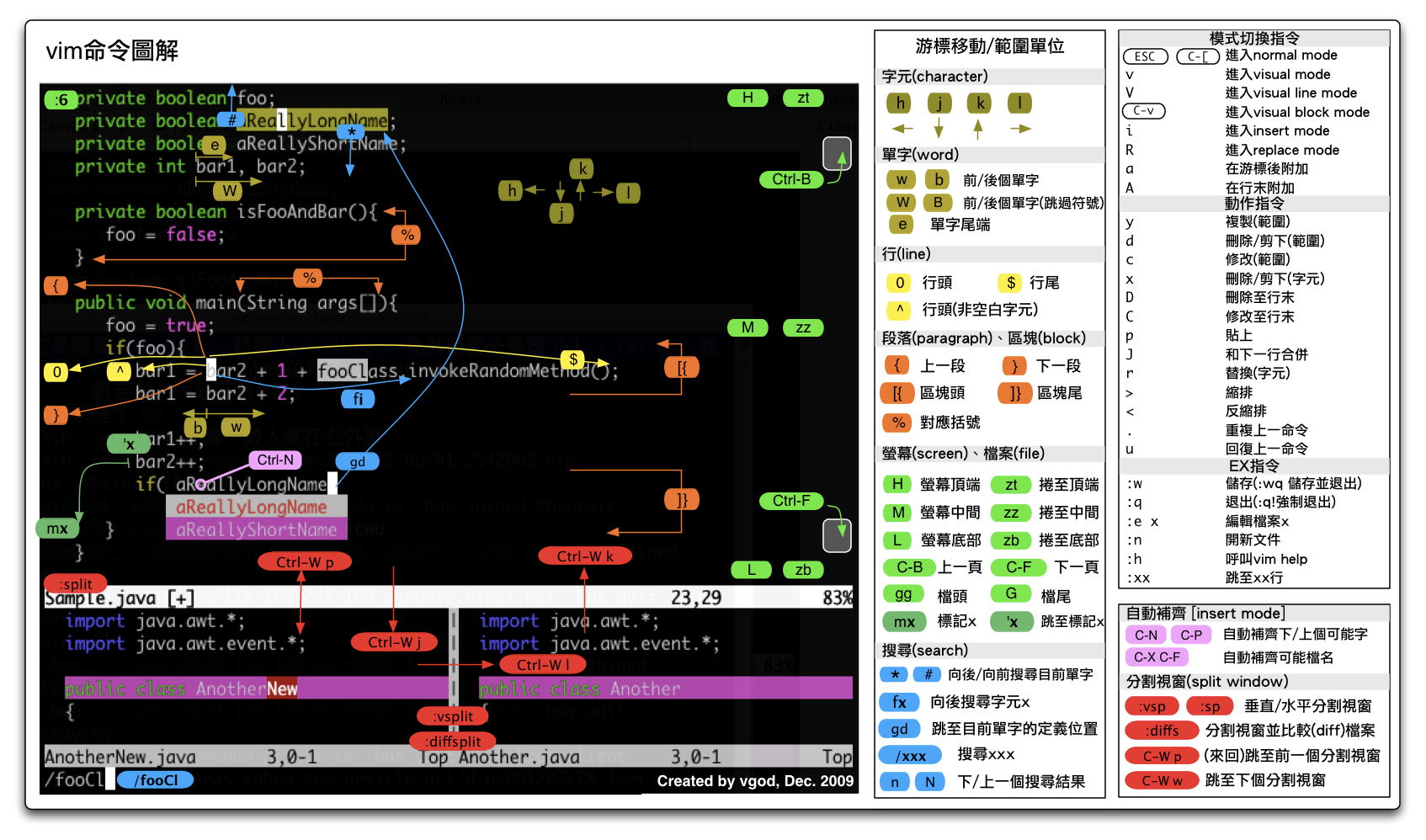
更新中……
附:VIM键位图
2017年8月12日